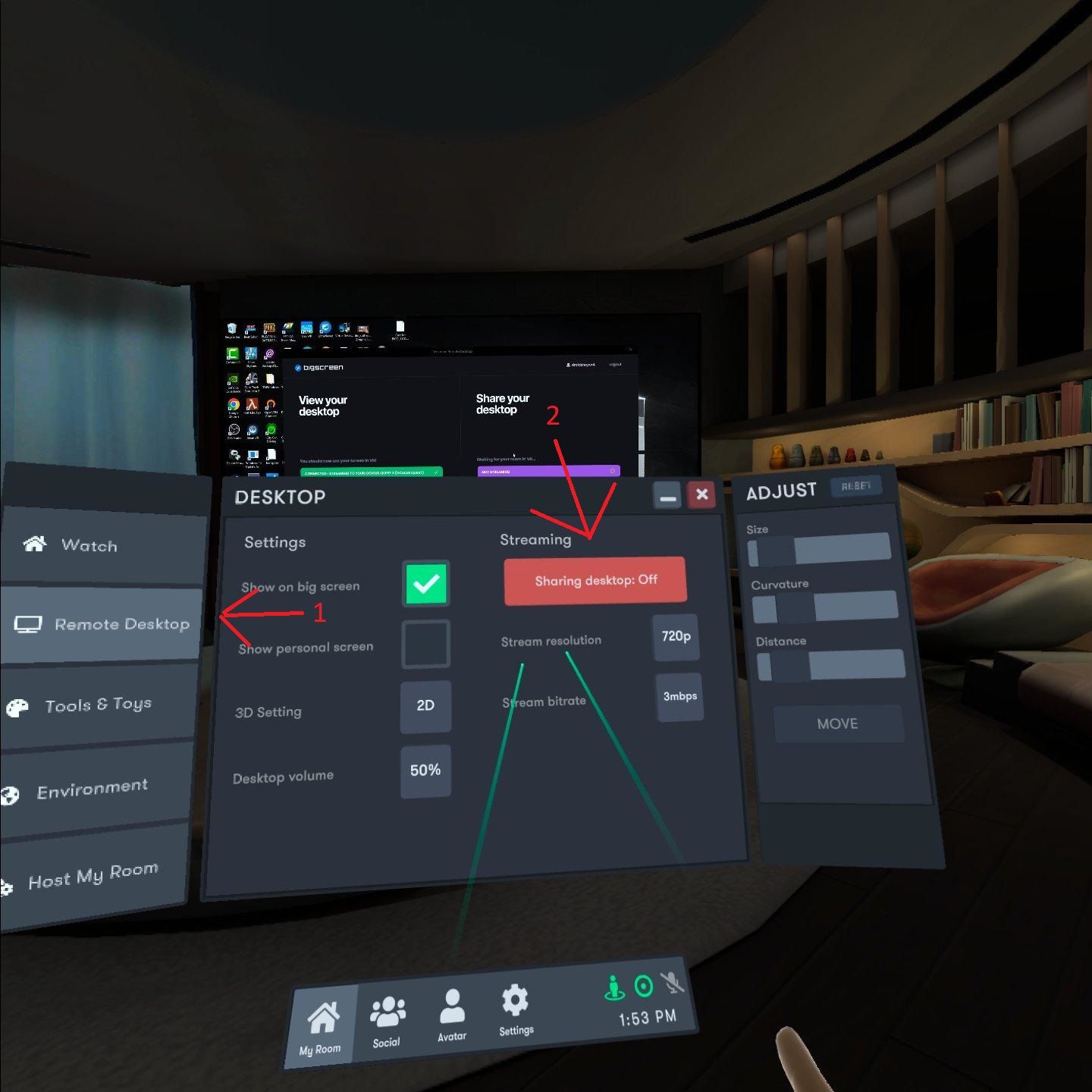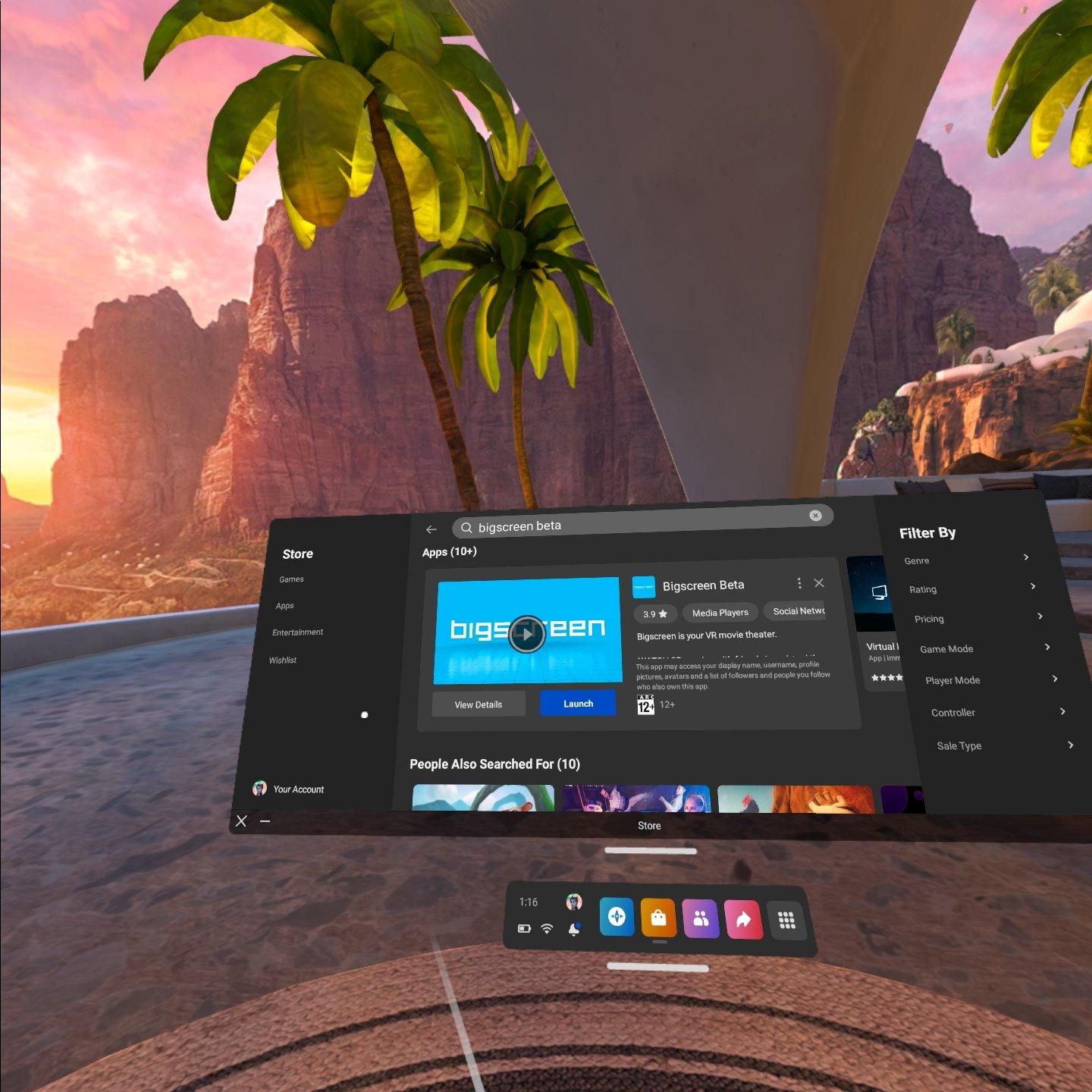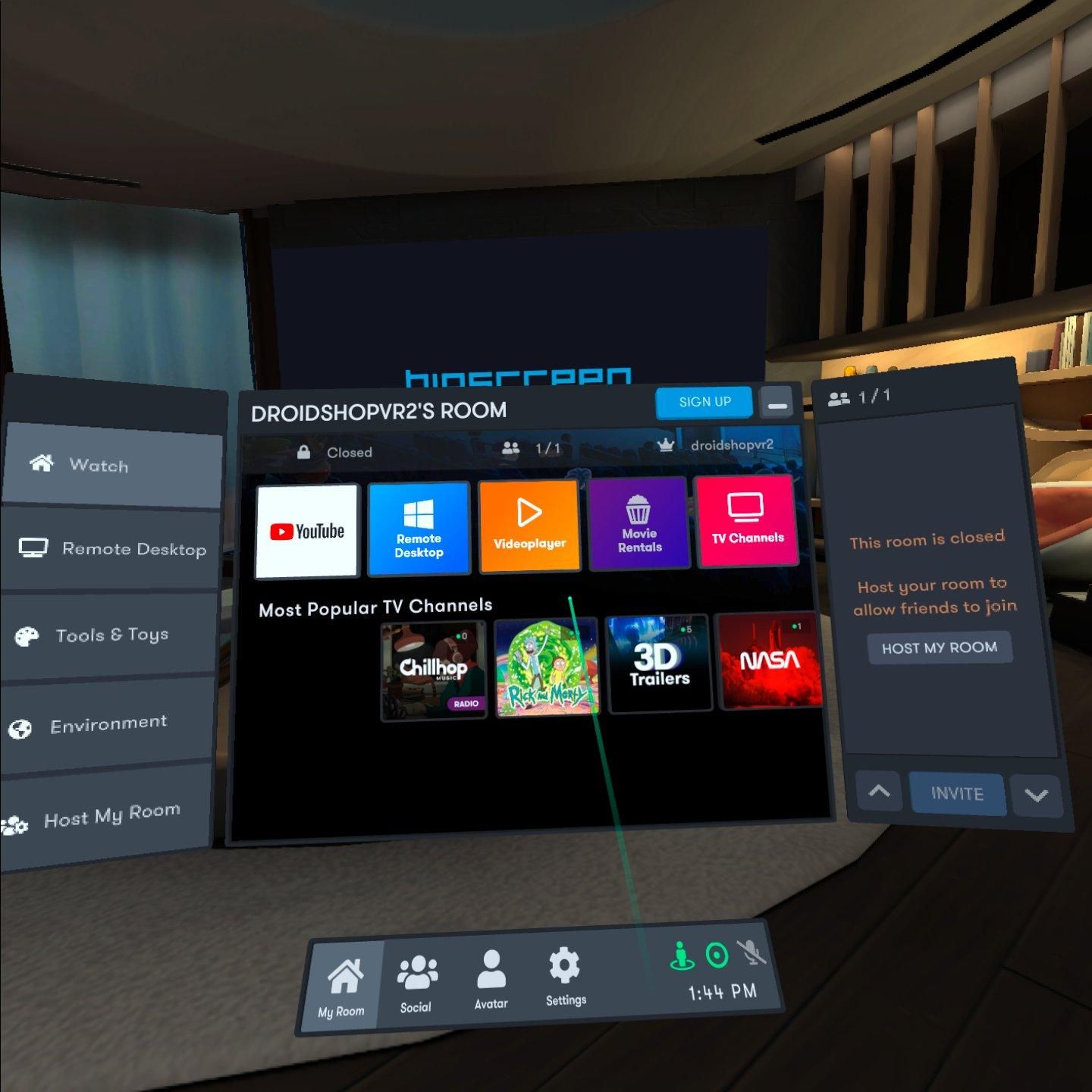1.App Bigscreen là gì ?
Bigscreen là ứng dụng cho phép người dùng xem các video trong không gian thực tế ảo VR với bạn bè hay bất kì ai thông qua nhiều cách khác nhau. Bạn có thể xem những bộ phim yêu thích với người thân trong gia đình hoặc người yêu trong 1 không gian rạp phim thực tế ảo khổng lồ, hay bạn có thể chia sẻ màn hình máy tính PC để có thể chơi game cùng bạn bè trong 1 không gian lớn hơn, hoặc tham gia vào các sự kiện phóng trên lửa trực tiếp, hay phát các tệp video riêng của chính bạn bằng tính năng trình phát video và còn nhiều thứ khác nữa,…
2. Các tính năng của app Bigscreen
Nếu bạn là một người sử dụng mới app Bigscreen này và chưa biết hết các tính năng xịn xò của nó thì đây là sẽ những tính năng cơ bản phù hợp trong mọi trường hợp sử dụng.
2.1. Các danh mục truyền hình
Bigscreen TV cung cấp trải nghiệm xem các chương trình truyền hình VR với sự tham gia của nhóm 8 người mỗi phòng xem. Công ty đã hợp tác với các kênh hàng đầu trên thế giới như CNN, Bloomberg, ABC News và PBS, đi kèm với đó là kết hợp với các tổ chức như NASA để mang đến cho các bạn 1 trải nghiệm tuyệt vời.
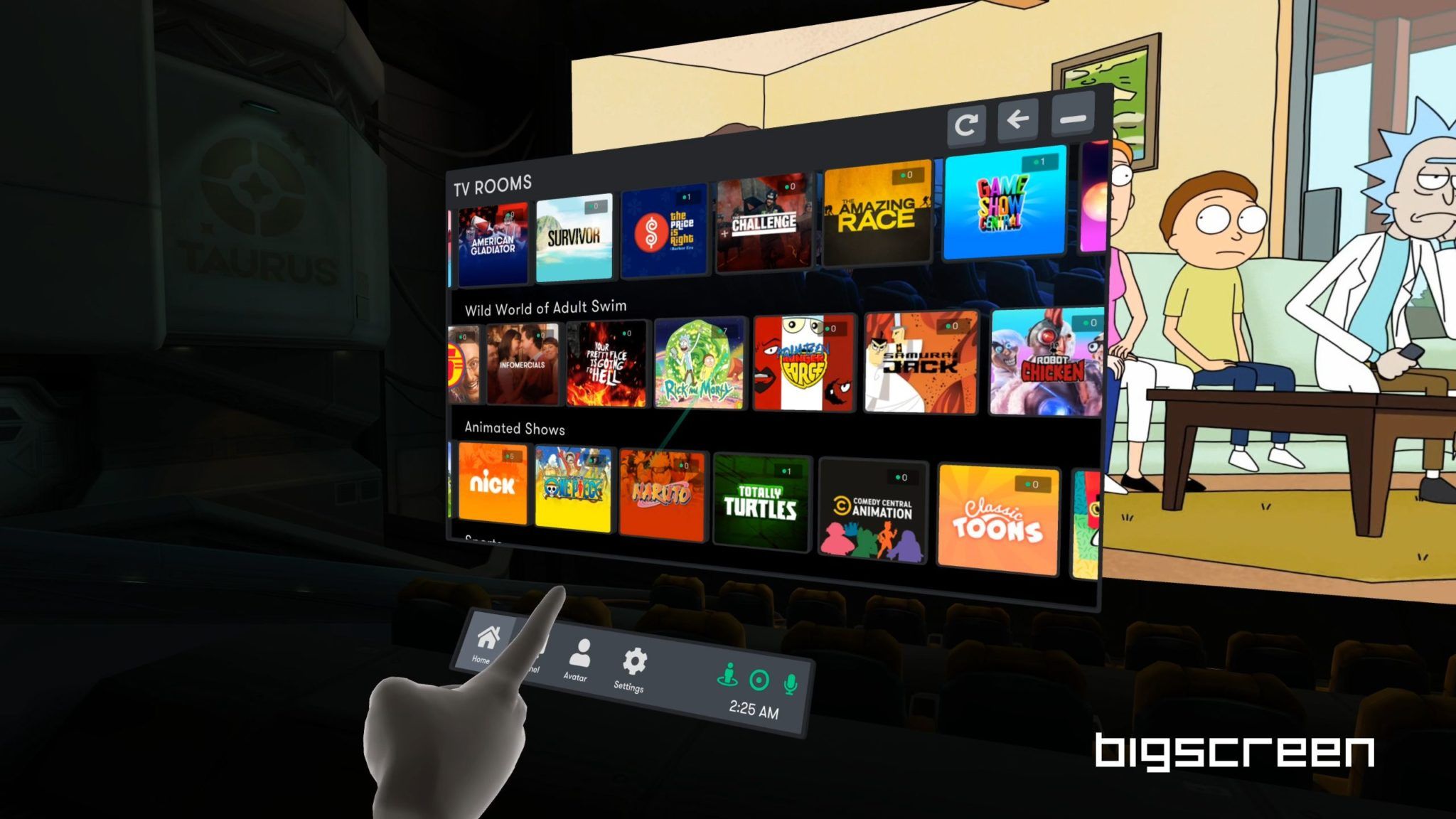
2.2. Rạp chiếu phim thực tế ảo VR
Bigscreen có thư viện phim 2D và 3D khổng lồ sẵn có cho bạn thuê. Bạn có thể thuê và xem phim ở 10 quốc gia trên thế giới ( bao gồm cả Vương quốc Anh). Trải nghiệm xem phim trên mạng xã hội dự kiến sẽ sớm ra mắt.
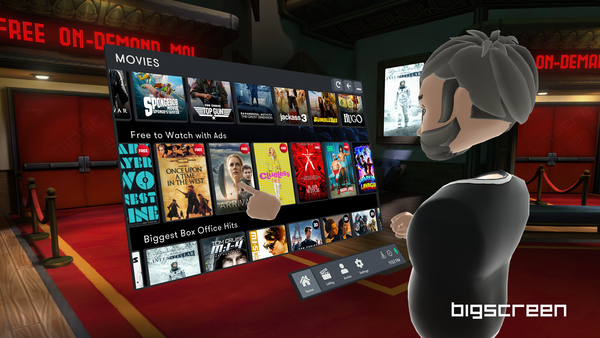
2.3 Xem bóng đá chung trên thực tế ảo

Mùa World Cup lại tới. Big Screen sẽ là một ứng dụng giúp mọi người cùng xem chung bóng đá một cách tiện lợi. Chỉ cần 1 máy host mở sẵn các ứng dụng truyền hình trên máy tính sau đó sử dụng chức năng chia sẻ màn hình cho tất cả mọi người cùng thưởng thức với nhau.
2.4. Sự kiện công ty và cộng đồng

2.5. Điều khiển máy tính

Bigscreen cho phép bạn có thể sử dụng bất kì ứng dụng nào trên máy tính trong không gian VR và trang bị cho bạn không gian cộng tác 3D vô hạn. Bạn có thể phóng to các thao tác trên màn hình, trực quan hóa các đối tượng ở chế độ 3D, điều này sẽ giúp cho công việc của bạn trở nên thú vị hơn.
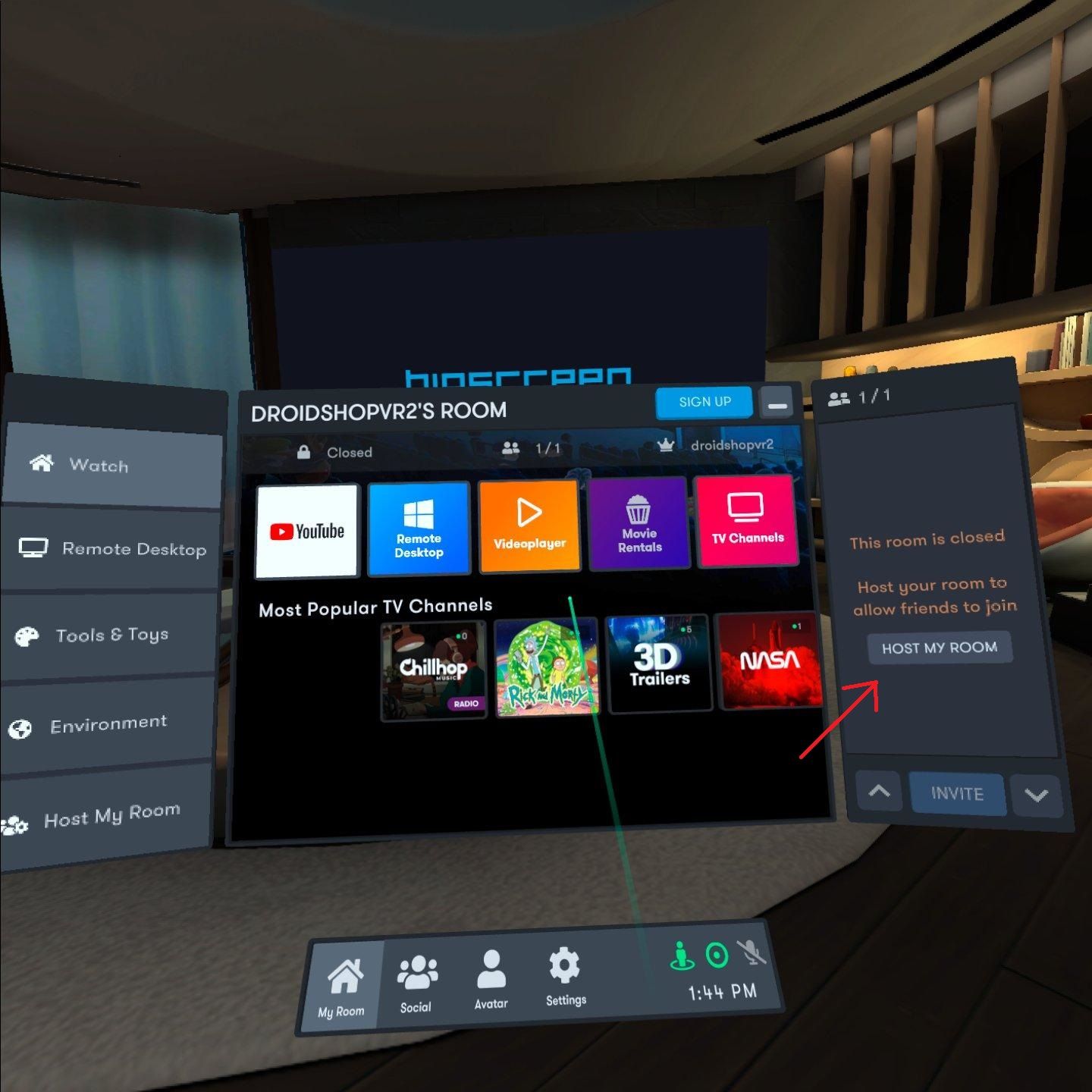
Tại đây bạn cần đặt tên cho Room của mình, Privacy bạn có thể chuyển đổi từ “Only me, Closed” (Chỉ mình bạn 1 phòng) thành “Private, Invite only” (Phòng riêng tư, chỉ ai được mời mới được vào phòng) hoặc “Publicly Listed” (Ai cũng có thể vào phòng) tùy vào mong muốn của bạn và người thân. 1 phòng có thể tối đa 15 người và tối thiểu là 1 người
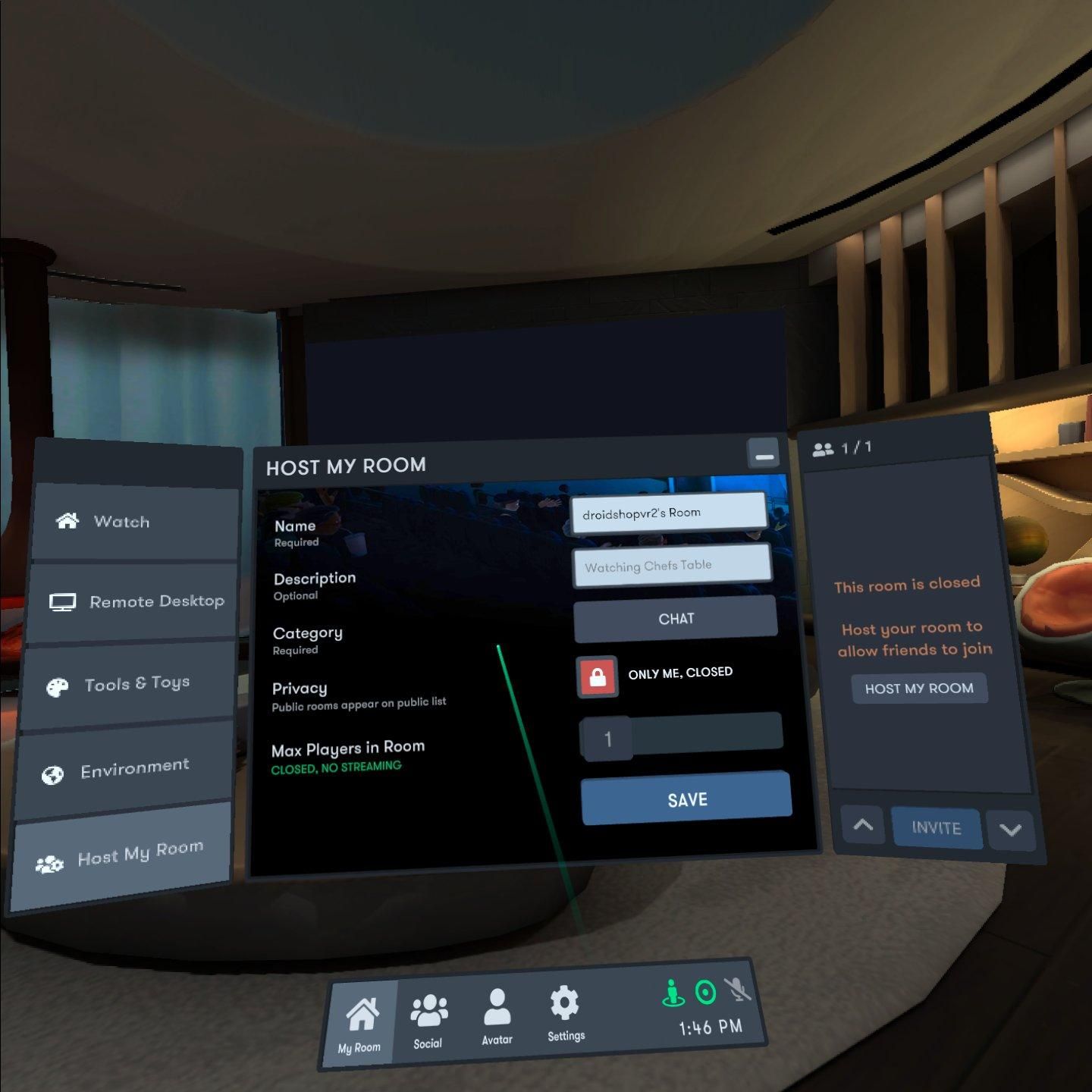
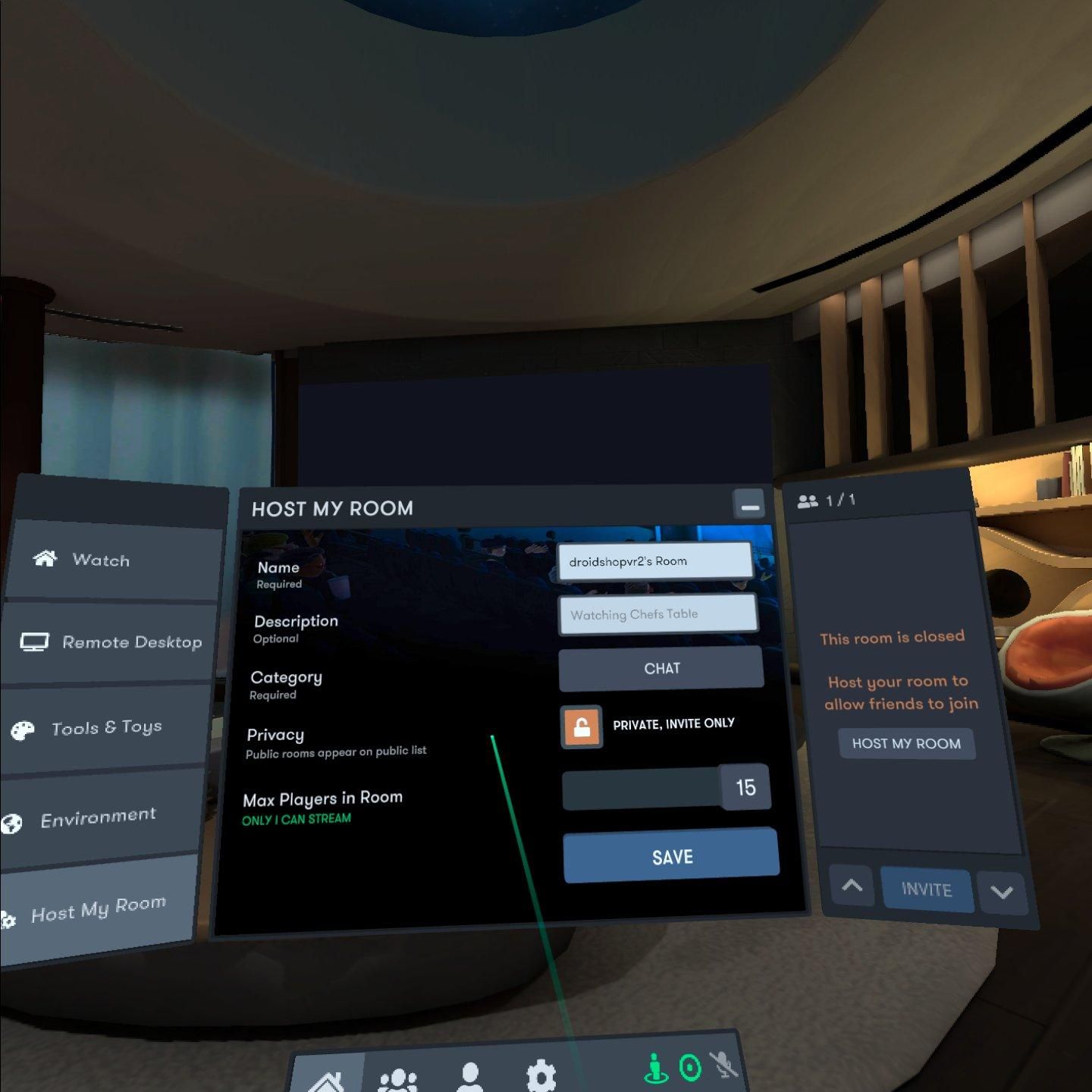
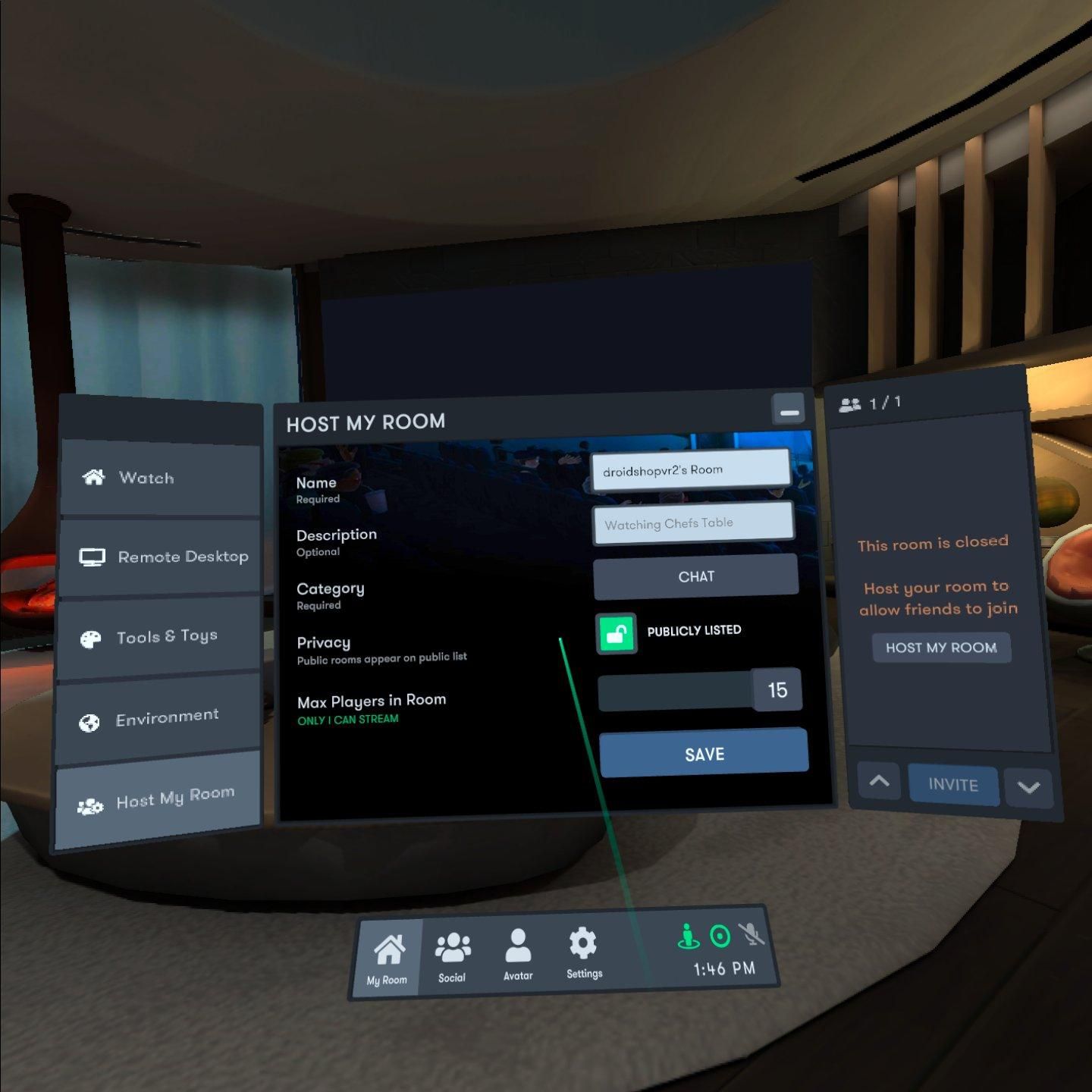
Vậy là bạn đã tạo room thành công, bây giờ nhìn qua bên phải chọn mục Show Room ID, 1 code gồm 6 ký tự sẽ hiện ra, bạn cần đưa mã code này cho bạn hoặc người thân hay người yêu để có thể tham gia phòng nhé
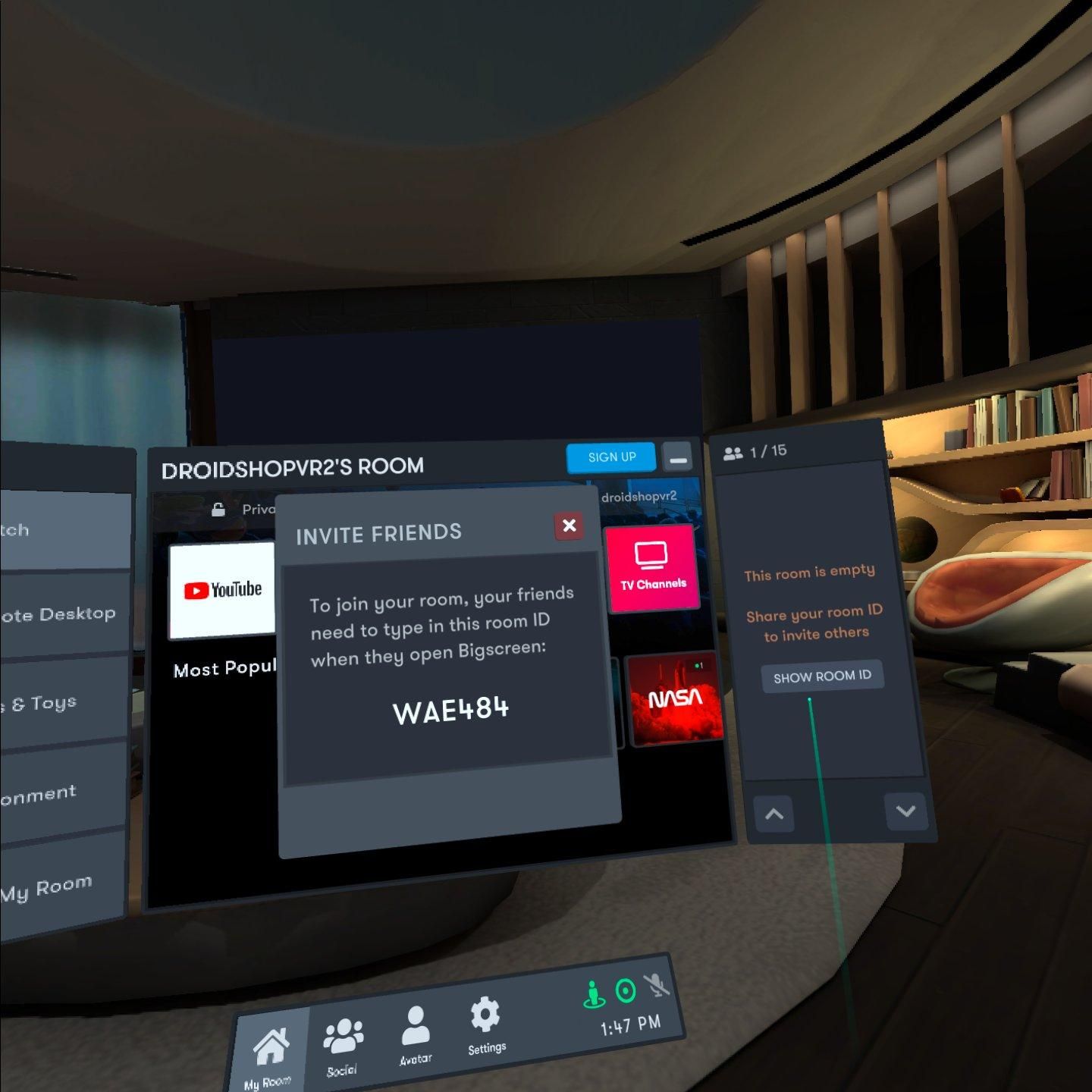
Để tham gia phòng, bạn chọn mục Social sau đó nhập code 6 ký tự vào mục “Your room code here” và chọn Join by room ID, vậy là bạn đã tham gia phòng thành công
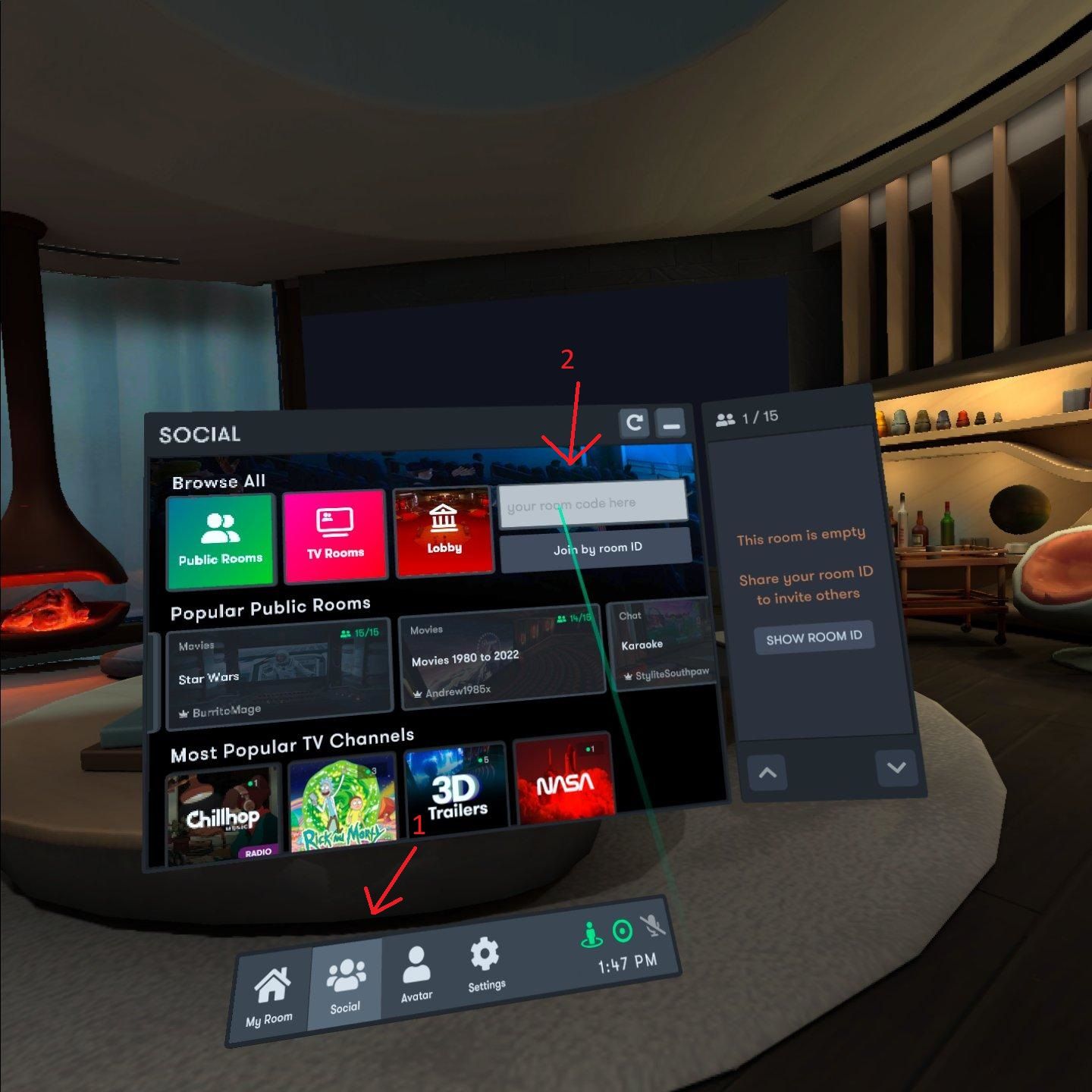
3.2 Sử dụng app Bigscreen chia sẻ màn hình PC
Trước hết bạn cần tải app Bigscreen Remote Desktop tại đây: https://www.bigscreenvr.com/remotedesktop/ sau đó tiến hành cài đặt và mở app lên. Đây là giao diện chính của app Bigscreen Remote Desktop
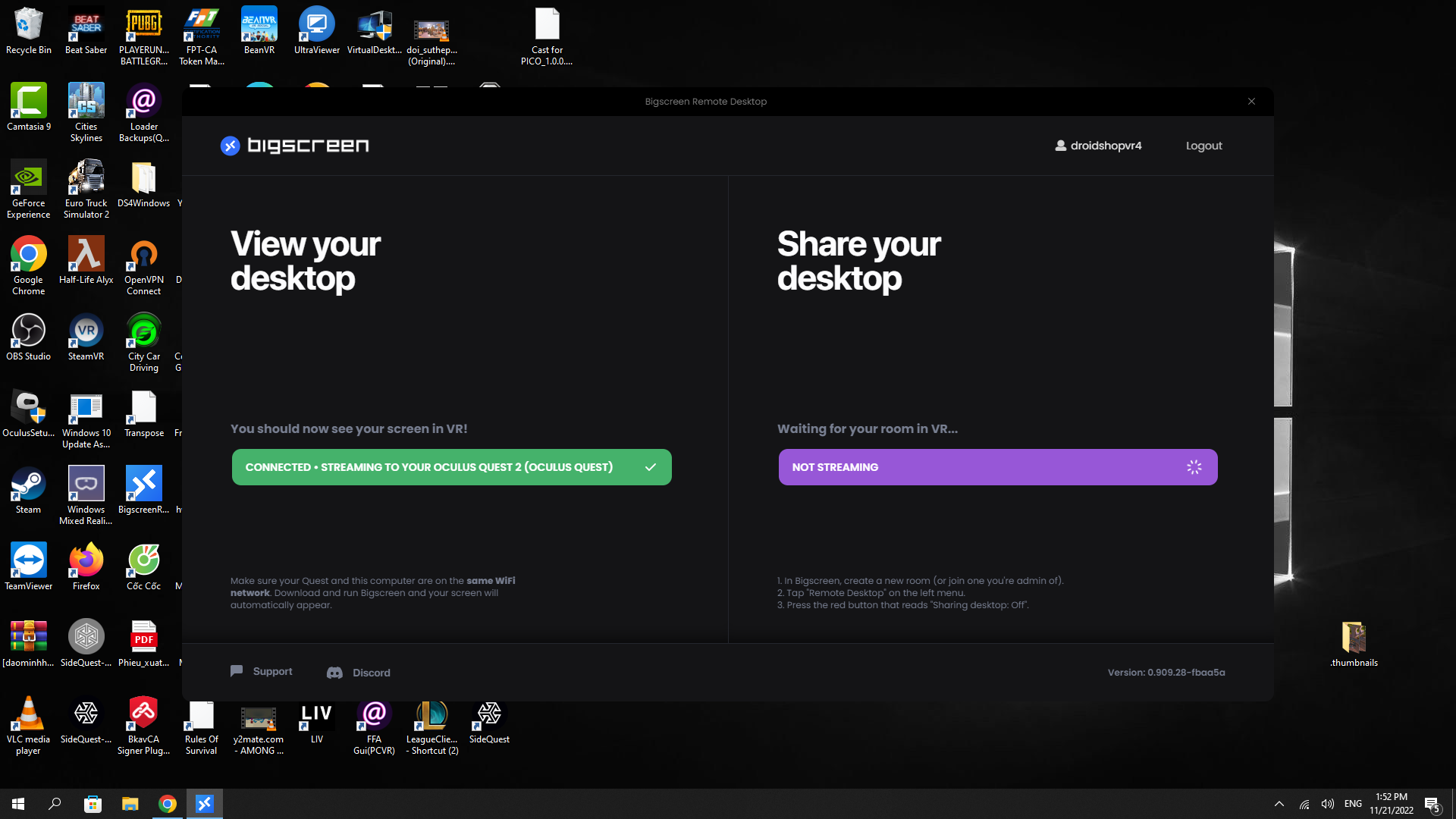
Lưu ý: Kính Meta Quest 2 và PC (hoặc laptop) phải được kết nối chung 1 mạng Wifi để có thể kết nối.
Mục bên trái là “View Your Desktop”, khi kính và PC (hoặc laptop) đã được kết nối chung 1 mạng Wifi thì bạn chọn Connect với kính Meta Quest 2, khi kết nối thành công thì màn hình PC (hoặc laptop) của bạn sẽ được Stream lên kính và bạn có thể điều khiển thoải mái PC (hoặc laptop) của bạn ở ngay chính trên kính Meta Quest 2.
Để có thể chia sẻ màn hình PC (hoặc laptop) của mình:
-Tạo phòng như ở mục 3.1
-Chọn mục “Remote Desktop” ở bên trái thanh menu
-Chọn nút “Sharing Desktop: Off“. Bạn đã thành công chia sẻ màn hình PC (hoặc laptop) của bạn cho những người chung phòng với bạn